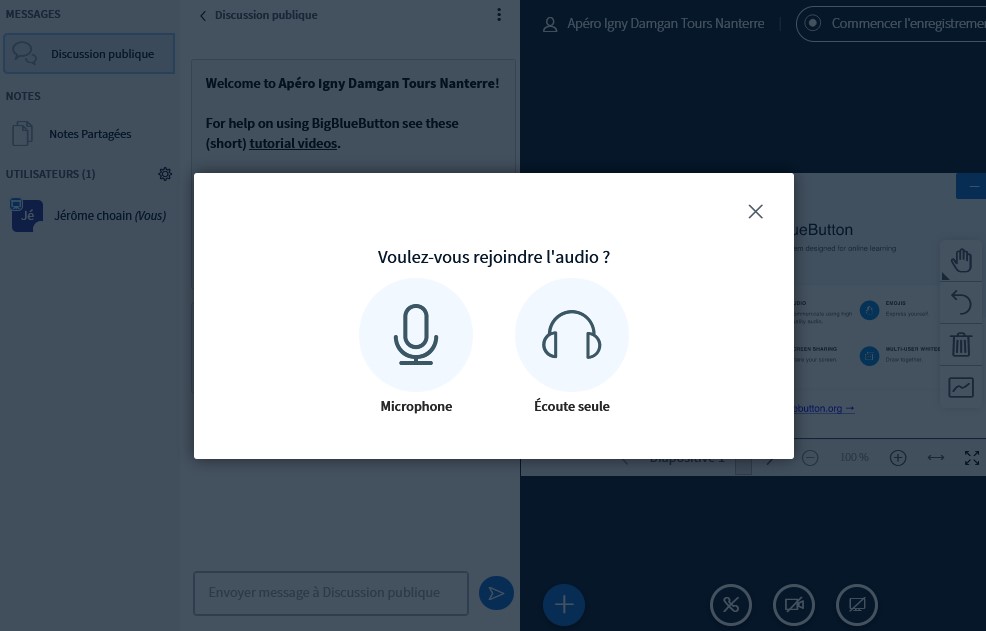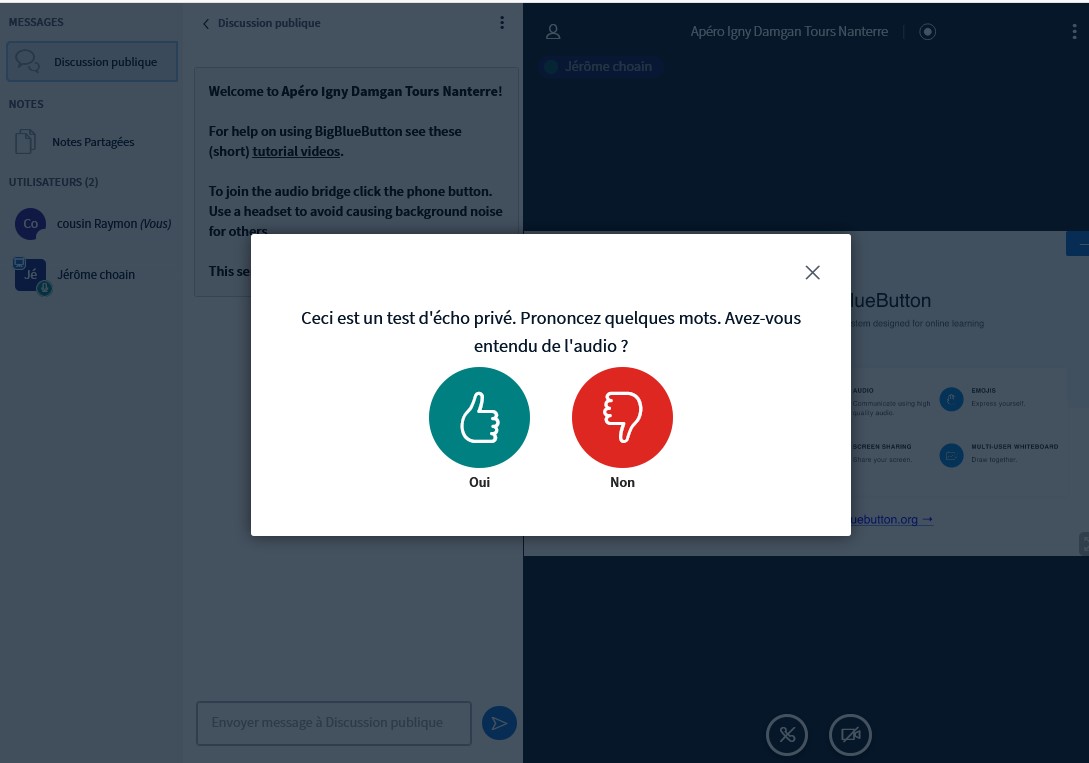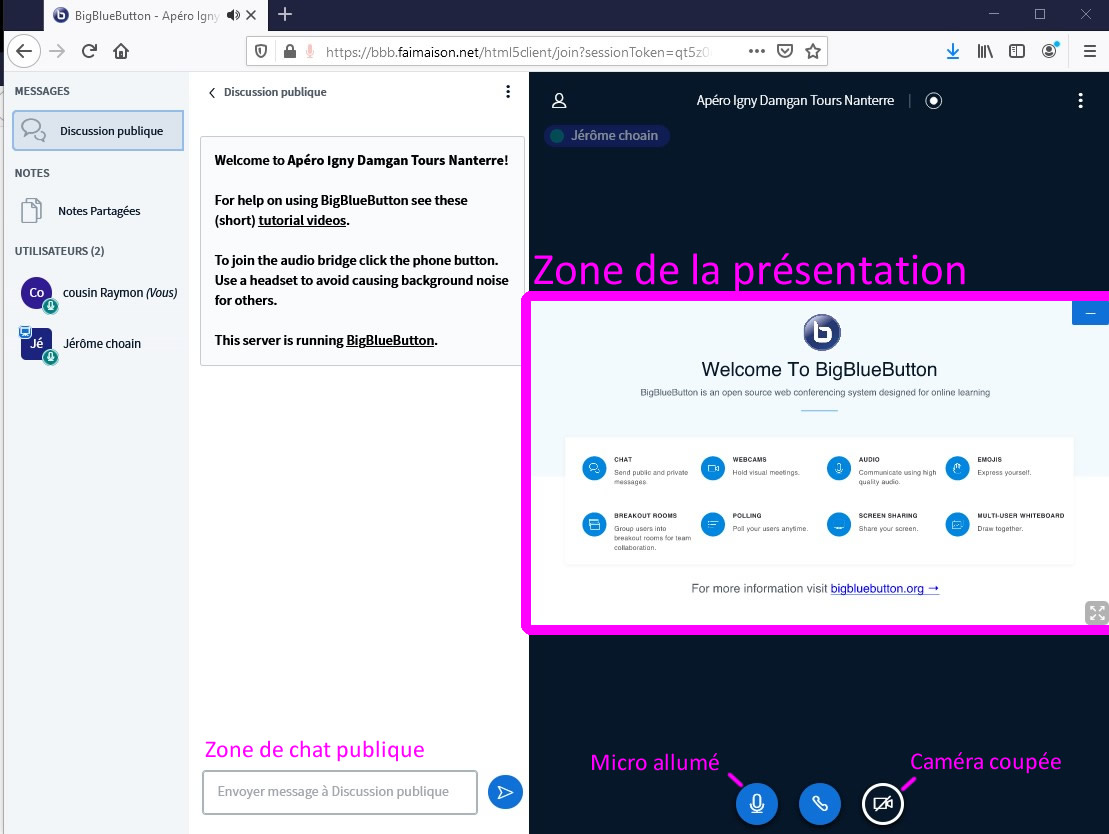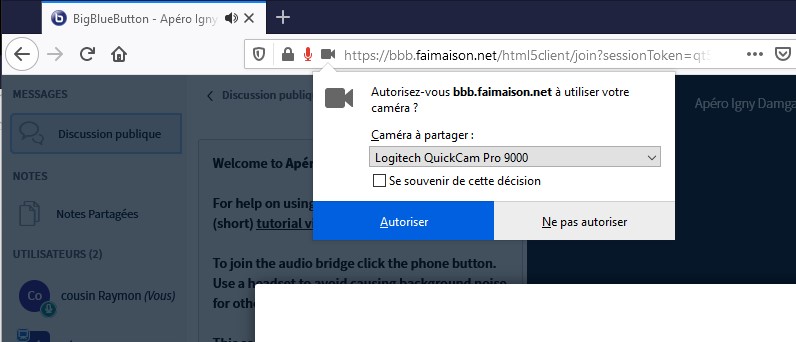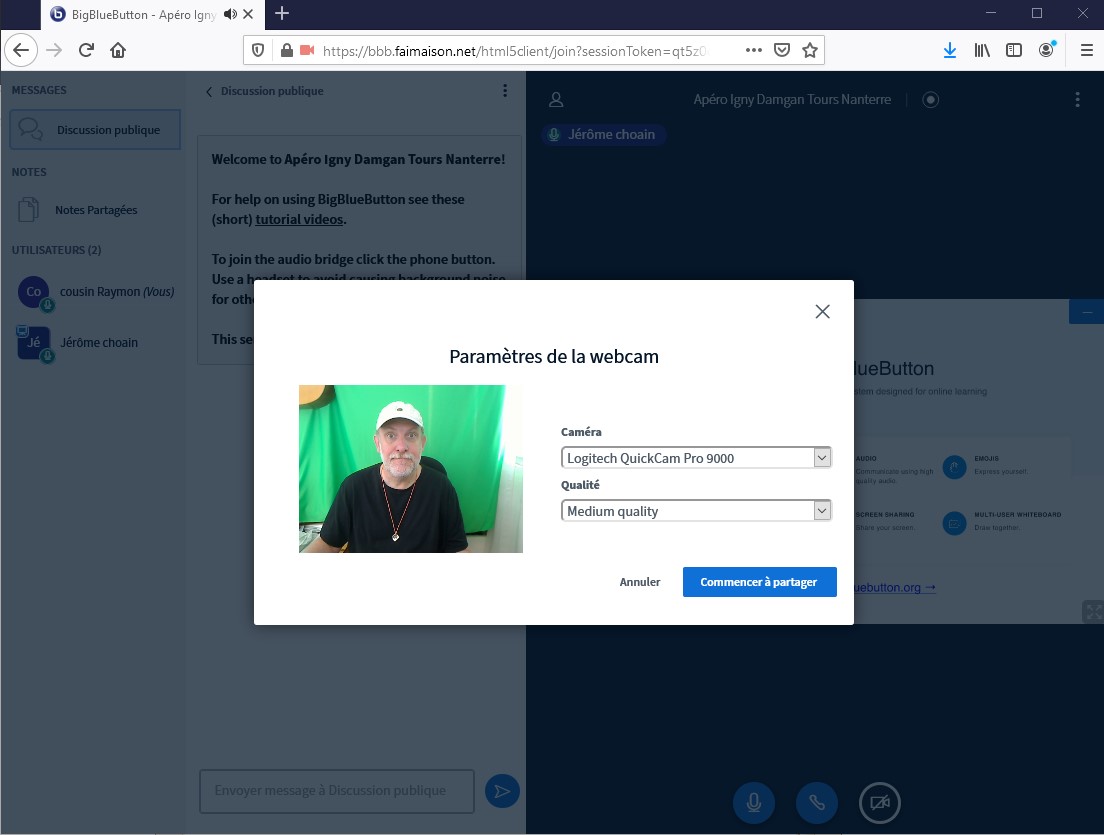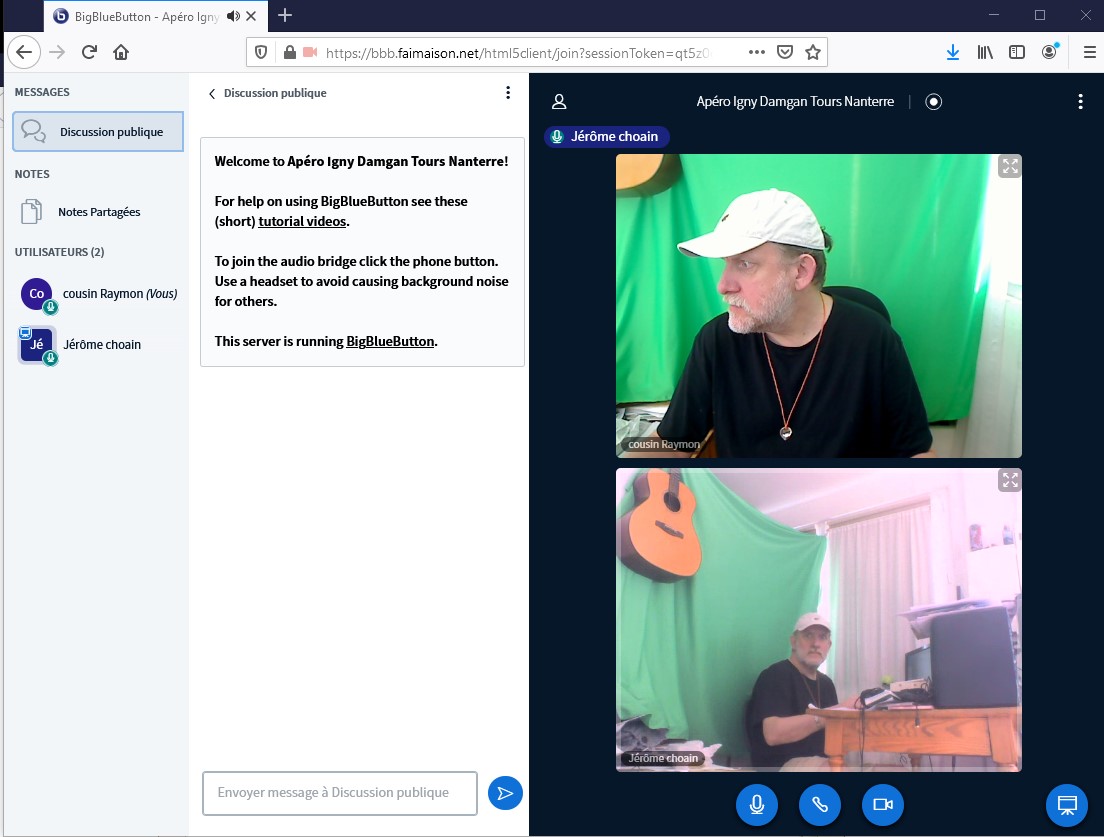Rejoindre une visioconférence Big Blue Button
Big Blue Button est une alternative libre et décentralisée comme Jitsi pour faire de la visioconférence, et notamment des présentations, des cours, avec des outils interactifs.
Semble mieux marcher que Jitsi quand on dépasse 4 ou 5 intervenants.
C'est un outil en ligne qui utilise le navigateur, il n'y a rien à installer, et pas besoin de compte. L'invitation que vous recevrez contient un lien.
En gros la procédure est la suivante :
- cliquer sur le lien de l'invitation
- donner un nom ou un pseudo pour dire qui on est
- autoriser selon son souhait audio et vidéo
Rejoindre la réunion
Quand on clique sur le lien, on arrive à "la porte" de la salle de réunion virtuelle. Il nous est demandé un nom.
Réglage micro
Une fois à l'intérieur, on va vous demander si vous voulez brancher votre micro ou ne pas participer et juste écouter ce qu'il se passe.
Si vous acceptez de rejoindre avec le micro (conseillé), le navigateur va vous demander de confirmer l'accès à votre micro. Si vous avez plusieurs entrées son, vous pourrez choisir celle que vous voulez.
Un petit test d'écho va alors être lancé, parlez pour voir si vous vous entendez, et répondez selon le cas.
Écran de la réunion
Voilà, on y est :
- pour l'instant le son est branché, vous pouvez parler on devrait vous entendre dans le salon.
- la caméra est coupée
- si problème de son ou d'image, penser à utiliser la zone de chat (clavardage!) qui permet d'échanger publiquement des messages avec les personnes présentes dans la réunion.
La visio
Si on veut se montrer il faut connecter sa caméra. Utiliser le bouton "camera" en bas au milieu de l'écran.
Une nouvelle fois le navigateur va demander l'autorisation d'accéder à la caméra.
En fait il demande pour le réglage de la caméra, si vous confirmez, il faudra surement encore accepter une ou deux fois que le navigateur accède à cette caméra.
La présentation
Ce coup ci on y est, on se voit et on peut se parler. Si la présentation ne sert pas, vous pouvez la minimiser avec la petite icône "-" en haut à droite de la présentation.
Vous pouvez rétablir cette présentation grâce à une icône type écran en bas à droite de l'écran.
Ecran avec présentation réduite dans le coin à droite :
Si peu utilisés, les panneaux latéraux peuvent être aussi repliés pour plus de confort visuel.
Vous verrez que vous disposez de bien d'autres outils :
- dessin interactif à l'écran
- carnet de note commun
- chat
- ...